بررسی روشهای ضبط مکالمه در گوشی آیفون
دلایل زیادی برای ضبط یک مکالمهی تلفنی روی گوشی آیفون وجود دارد؛ شاید بخواهید مصاحبهای تلفنی را ضبط کنید و تمام نکات گفته شده در مکالمه را ضبط کنید و یا شاید فردی برای شما نکات خاص و منحصربفردی را برای شما تعریف میکند که نمیخواهید آنها را فراموش کنید. به این ترتیب مهم است که بدانیم چگونه در گوشی آیفون مکالمه را ضبط کنیم. ما در ادامهی این مطلب ایساج تصمیم داریم در خصوص نحوه ضبط مکالمه در گوشی آیفون صحبت کنیم، بهترین نرمافزار ضبط صدا iOSو یا بهترین کال رکوردر آیفون را معرفی کنیم.
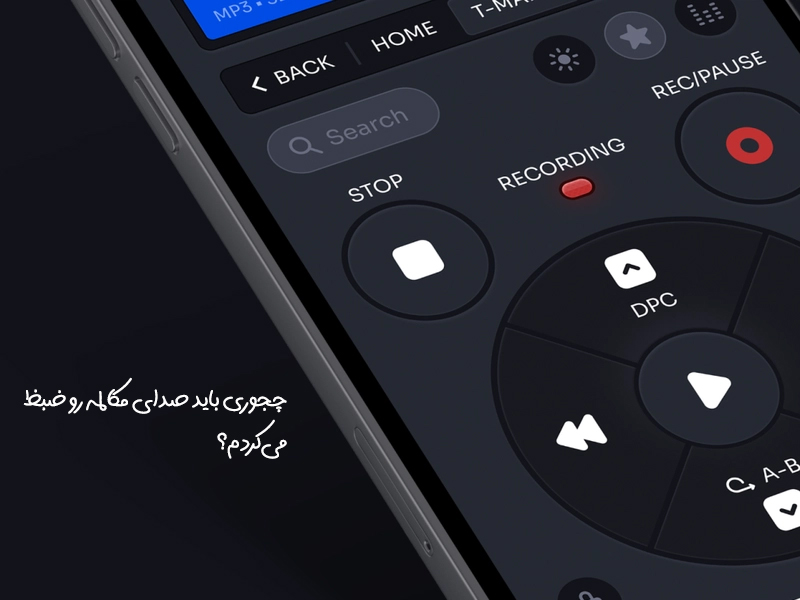
ضبط مکالمه تلفنی در گوشی آیفون
همانطور که میدانید ضبط مکالمه تلفنی در گوشیهای اندرویدی بسیار آسانتر است زیرا اپل ضبط مکالمههای تلفنی را تقریبا غیرممکن ساخته است. اما آیفون برای این کار دلایل خوبی هم دارد و در واقع تلاش میکند از حریم خصوصی شما محافظت کند و به برنامههای شخص ثالث اجارهی دسترسی به میکروفون شما را نمیدهد. بنابراین اگرچه ضبط تماس تلفنی در آیفون نیز انجامپذیر است اما برای این کار باید از راهحلهای خلاقانه و پیچیدهای استفاده کنید. در ادامه به روشهای ضبط مکالمه در ایفون در ایران و برنامه ضبط مکالمه در ایفون اشاره خواهیم کرد.
آیفون به دلایل امنیتی و حفظ حریم شخصی، ضبط مکالمه در گوشیهای آیفون را تقریبا غیرممکن ساخته است.
(از مطلب رفع مشکل اتصال وای فای آیفون در بلاگ ایساج مطالعه کنید.)
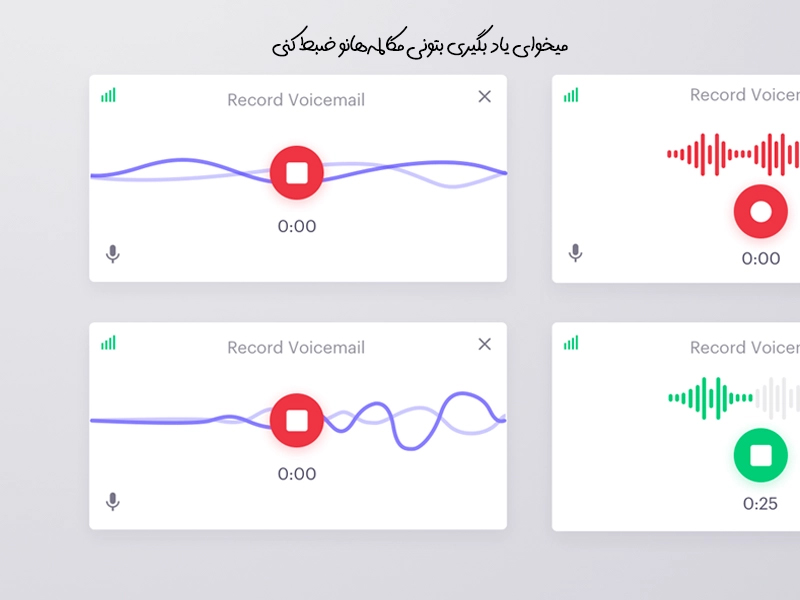
نحوه ضبط مکالمه در گوشی آیفون بدون برنامه
این روش را میتوان سریعترین و سادهترین راه برای ضبط تماس تلفنی در گوشی آیفون دانست که کاملا رایگان و بدون پرداخت هزینه برای برنامهها است. برای این کار به دستگاه دیگر با میکروفون نیاز دارید که بتواند صدا را ضبط کند (مانند یک آیفون دیگر، آیپد، کامپیوتر یا ریکوردرها). اگر در محیط ساکتی باشید و بتوانید از بلندگوی آیفون خود استفاده کنید، این روش بسیار ساده است و کافی است مراحل زیر را دنبال کنید.
- با مخاطب مورد نظر خود تماس بگیرید و روی نماد بلندگو ضربه بزنید. به طرف مقابل خود اطلاع دهید که تصمیم دارید تماس تلفنی را با آیفون خود ضبط کنید.
- پس از کسب رضایت، ضبط صدا از ضبطکنندهی خارجی را شروع کنید.
- آیفون خود را نزدیک میکروفون دستگاه ضبط قرار دهید و اگر میخواهید صدای خودتان هم به خوبی ضبط شود، نزدیک بلندگو باشید.
- در نهایت تماس را پایان دهید و فایل ضبط شده را ذخیره کنید.
در یک دستگاه iOS جداگانه میتوانید تماس را با استفاده از برنامهی Apple’s Voice Memos ضبط کنید. روی مک یا رایانهی شخصی نیز، پیشنهاد ما استفاده از برنامههای ویرایش صدای رایگان و ضبط صدا از طریق برنامهی اودسیتی (Audacity) است.
(از مطلب کاهش مصرف اینترنت آیفون بازدید کنید.)

نحوه ضبط مکالمه در آیفون با استفاده از اپلیکیشن گوگل ویس (Google Voice)
گوگل ویس یک سرویس تماس رایگان مبتنی بر پروتکل اینترنت است بیشتر در آمریکا و کانادا مورد استفاده قرار میگیرد. در واقع با فعالسازی شمارهی گوگل ویس میتوان از صندوق پستی، شماره تلفن رایگان و امکان برقراری تماس داخلی (رایگان) و بینالمللی (براساس نرخ تماس گوگل ویس) بهرهمند شد. قابلیت ضبط مکالمه تلفنی در گوشی آیفون یکی از مزایای گوگل ویس است. با این حال پیش از اینکه بتوانید این کار را بکنید باید ابتدا شمارهی گوگل ویس را فعال کنید.
- برنامهی گوگل ویس را کاملا رایگان برای آیفون دانلود کرده و با استفاده از اکانت گوگل (حساب کاربری گوگل) وارد آن شوید.
- روی گزینهی جستجو (Search) ضربه بزنید و شماره تلفن جدیدی که میخواهید با حساب کاربری گوگل خود مرتبط کنید را انتخاب کنید.
- شماره تلفن را تایید کنید و سپس روی Next کلیک کنید تا زمانی که از شما خواسته شود شماره تلفن خود را وارد کنید.
- شماره تلفن آیفون خود را وارد کنید؛ تایید کنید و منتظر کد تایید بمانید.
- با استفاده از کدی که برای شما ارسال میشود، تنظیمات گوگل ویس جدید خود را تایید کنید.
نصب برنامهی گوگل ویس راه دیگری برای ضبط مکالمات در گوشیهای آیفون یا آیپد است.
(در مورد انتقال داده های واتساپ از اندروید به آیفون مطالعه کنید.)
ضبط مکالمات در گوشی آیفون با برنامهی گوگل ویس
پیش از اینکه بتوانید تماسها را در آیفون خود ضبط کنید، یک مرحلهی نهایی وجود دارد که باید انجام دهید. وب سایت گوگل ویس را باز کنید و وارد حساب گوگل خود شوید. روی نماد چرخدنده در گوشهی سمت راست بالای صفحه کلیک کنید تا منوی تنظیمات باز شود. در این قسمت منوی زبانهی تماسها را در سمت چپ صفحه انتخاب کنید؛ سپس به پایین اسکرول کنید و گزینههای تماس ورودی را با ضربه زدن روی ویجت سمت راست فعال کنید.
هنگامی که از طریق حساب گوگل ویس یک تماس تلفنی دریافت میکنید، میتوانید برای شروع ضبط تماس، کلید 4 را در صفحهی شمارههای آیفون خود فشار دهید. وقتی این کار را انجام میدهد گوگل به طرف مقابل اطلاع میدهد که شما در حال ضبط مکالمه هستید. در نهایت میتوانید فایل ضبط شده را در صندوق ورودی گوگل ویس خود پیدا کنید و سپس آن را دانلود کنید.
لازم است بدانید به دلیل اهداف قانونی و ایمنی، هیچ راهی برای ضبط مکالمه خروجی تلفنی در گوشی آیفون با استفاده از گوگل ویس وجود ندارد.
(از مطلب پیدا کردن گوشی آیفون دزدیده شده بازدید کنید.)
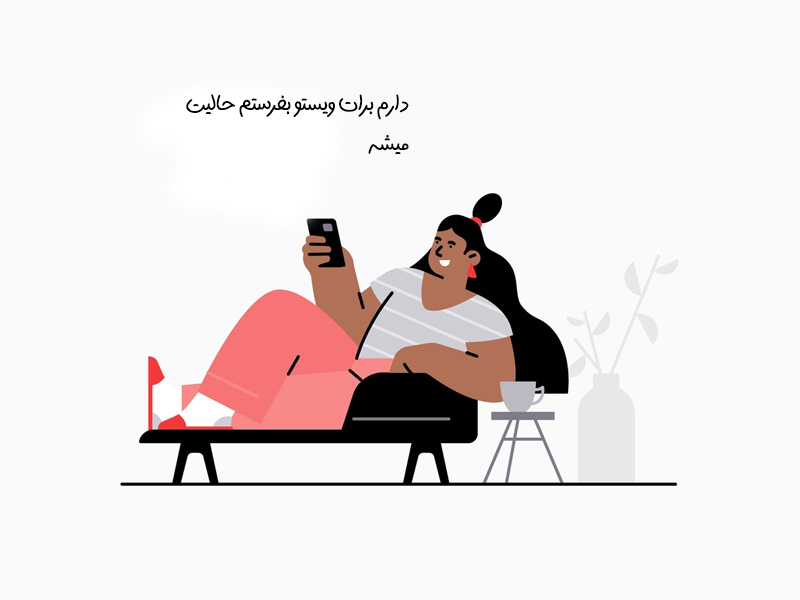
نحوه ضبط مکالمه در گوشیهای آیفون با استفاده از برنامهی شخص ثالث
برای ضبط صدا و مکالمه در گوشی آیفون راه دیگر استفاده از برنامههای شخص ثالث است و یکی از بهترین برنامه های ضبط مکالمات در گوشی آیفون، برنامهی Rev Call Recorder است. ابتدا لازم است این برنامه را روی گوشی آیفون خود دانلود و نصب کنید. پس از ورود به برنامه باید شماره تلفن خود را وارد کرده و کد ارسالی را برای تایید هویت، وارد کنید.
در نهایت، پس از اتمام مراحل ثبت نام در این برنامه ضبط مکالمه آیفون رایگان، باید روی گزینهی Start Recorded Call ضربه بزنید و تماس خروجی یا ورودی را انتخاب کنید. برای تماسهای خروجی باید یک تماس با سرویس ضبط کننده بگیرید و سپس یک تماس با مخاطب خود داشته باشید. پس از برقراری هر دو تماس، برای شروع ضبط تماس برای آیفون، گزینهی ادغام تماس یا Merge calls را انتخاب کنید. لازم به ذکر است این فرآیند برای تماسهای دریافتی نسبتا متفاوت است. پس از به پایان رسیدن تماس، برنامه مستقیما شما را از آماده بودن فایل صوتی مطلع میسازد.
این برنامه ضبط مکالمه در گوشی آیفون با سایر سرویسهای ضبط مکالمه صوتی از نظر نمایش شماره تلفن برای مخاطب، متفاوت است و به این ترتیب برای موارد خصوصی شاید بهتر باشد از آن استفاده نکنید.
(از مطلب انتقال آهنگ از کامپیوتر به آیفون بازدید کنید.)

ضبط تماس تلفنی و مکالمات در گوشی آیفون از طریق Voice Mail
روش آخری که برای ضبط مکالمه در iOS 14 و یا سایر نسخههای آیفون پیشنهاد میکنیم استفاده از Voice Mail است. پیش از استفاده از این روش لازم است جنبههای مثبت و منفی امکان بارگیری فایل صوتی توسط اپراتورها را در نظر بگیرید. برنامهی تلفن را در گوشی آیفون خود باز کنید و روی برگهی VoiceMail در گوشهی سمت راست قسمت پایین، ضربه بزنید. اگر یک لیست از پیامهای پست صوتی نمایش داده میشود، پس عالی است. در نهایت میتوانید این فایلهای ضبط شده را دانلود کنید.









